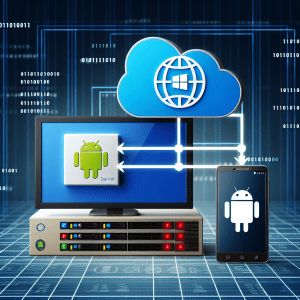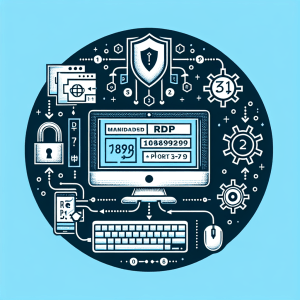Как подключиться к RDP серверу с несколькими мониторами

[ad_1]
Для подключения к RDP серверу с несколькими мониторами существует несколько способов. Один из них — использование встроенного функционала в Windows.
1. Откройте приложение «Подключение к удаленному рабочему столу» на вашем компьютере. Для этого нажмите Win + R, введите «mstsc» и нажмите Enter.
2. В окне «Подключение к удаленному рабочему столу» введите IP адрес или имя хоста удаленного сервера.
3. Нажмите на кнопку «Параметры».
4. В разделе «Локальные ресурсы» установите галочку напротив «Подключить диски», «Подключить принтеры и т.д.» и «Использовать все мониторы».
5. Нажмите на кнопку «Подключить».
6. В появившемся окне введите свои учетные данные для доступа к удаленному серверу.
7. После успешного подключения вы сможете использовать все свои мониторы для работы на удаленном сервере.
Это простое руководство позволит вам подключиться к RDP серверу с несколькими мониторами и улучшить ваше удаленное рабочее взаимодействие.
[ad_2]